1. Prima di iniziare
Geospatial Creator, basato su ARCore e Google Maps Platform, ti consente di creare esperienze di realtà aumentata (AR) nella versione di pre-release di Adobe Aero Geospatial. Utilizza l'API Photorealistic 3D Tiles di Google per visualizzare l'anteprima dell'esperienza nel mondo reale senza dover visitare fisicamente la località. In questo modo, i creator e gli sviluppatori possono progettare esperienze 3D con la suite di app Adobe 3D e visualizzarne facilmente l'anteprima in un gemello digitale del mondo.
In questo codelab, esegui i passaggi di base per inserire contenuti 3D con l'editor Adobe Aero. Configura l'ambiente, scopri come utilizzare l'editor, migliora la tua esperienza con trigger e comportamenti e implementa i contenuti nell'app istantanea o nel clip app di Adobe Player per visualizzarli in AR sul tuo dispositivo Android o iOS supportato da ARCore.
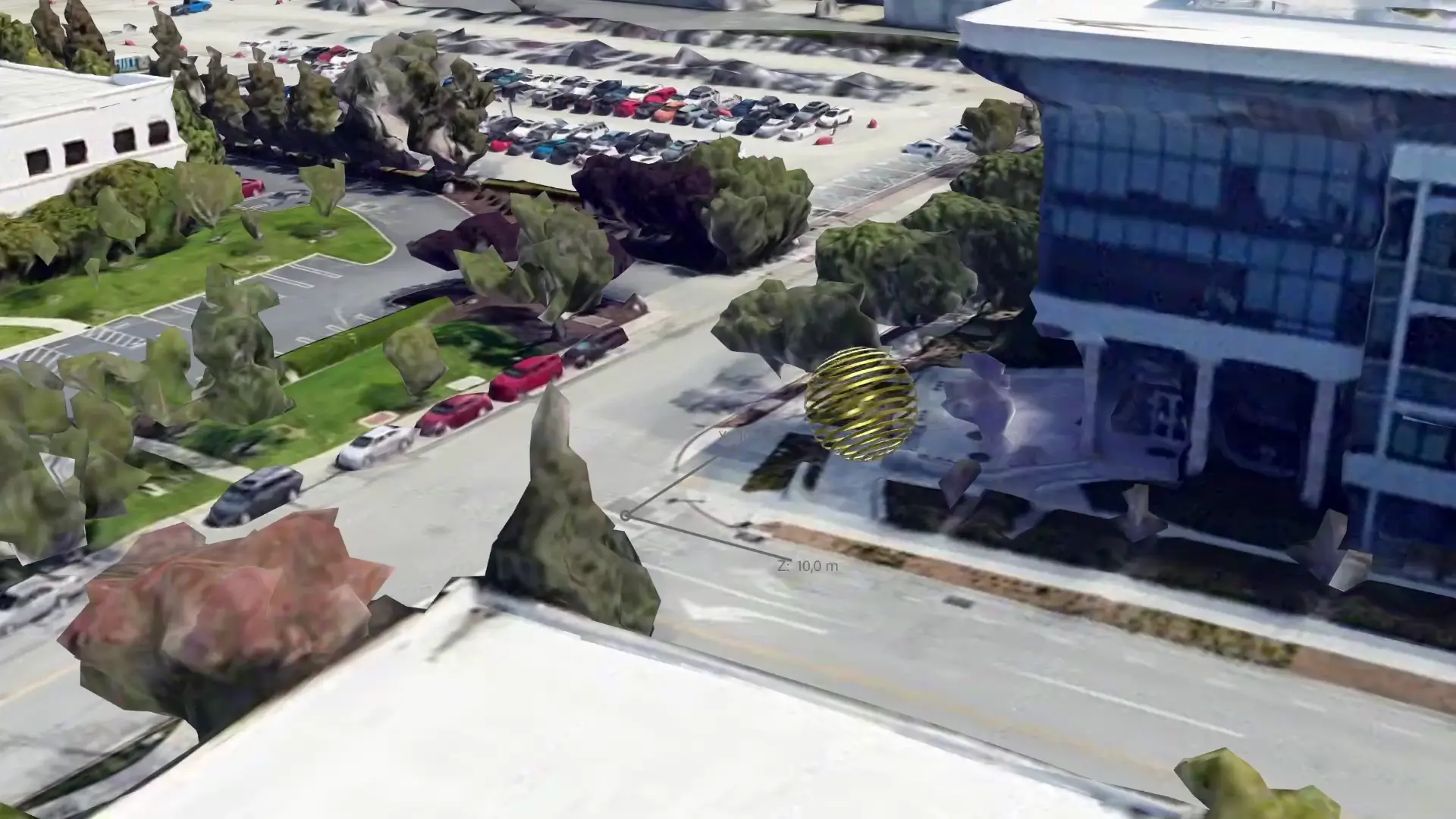
Prerequisiti
- Conoscenza di base della AR
- Conoscenza di base dell'API ARCore Geospatial
Obiettivi didattici
- Come utilizzare Geospatial Creator in Adobe Aero.
- Come navigare nella mappa 3D.
- Come posizionare i contenuti 3D nell'area visibile.
- Come aggiungere comportamenti agli asset 3D.
- Come visualizzare l'esperienza AR sul tuo dispositivo.
Che cosa ti serve
2. Configura l'ambiente
Per utilizzare Geospatial Creator nella pre-release di Adobe Aero Geospatial, segui questi passaggi:
3. Navigare in Adobe Aero
In questo passaggio, visualizza la rappresentazione 3D dell'area circostante.
Crea un progetto
- Apri l'app Adobe Aero.
- Fai clic su Nuovo file.
- Assegna un nome al file. Ad esempio,
Geospatial Creator codelab. - Fai clic su Ok per creare il progetto.
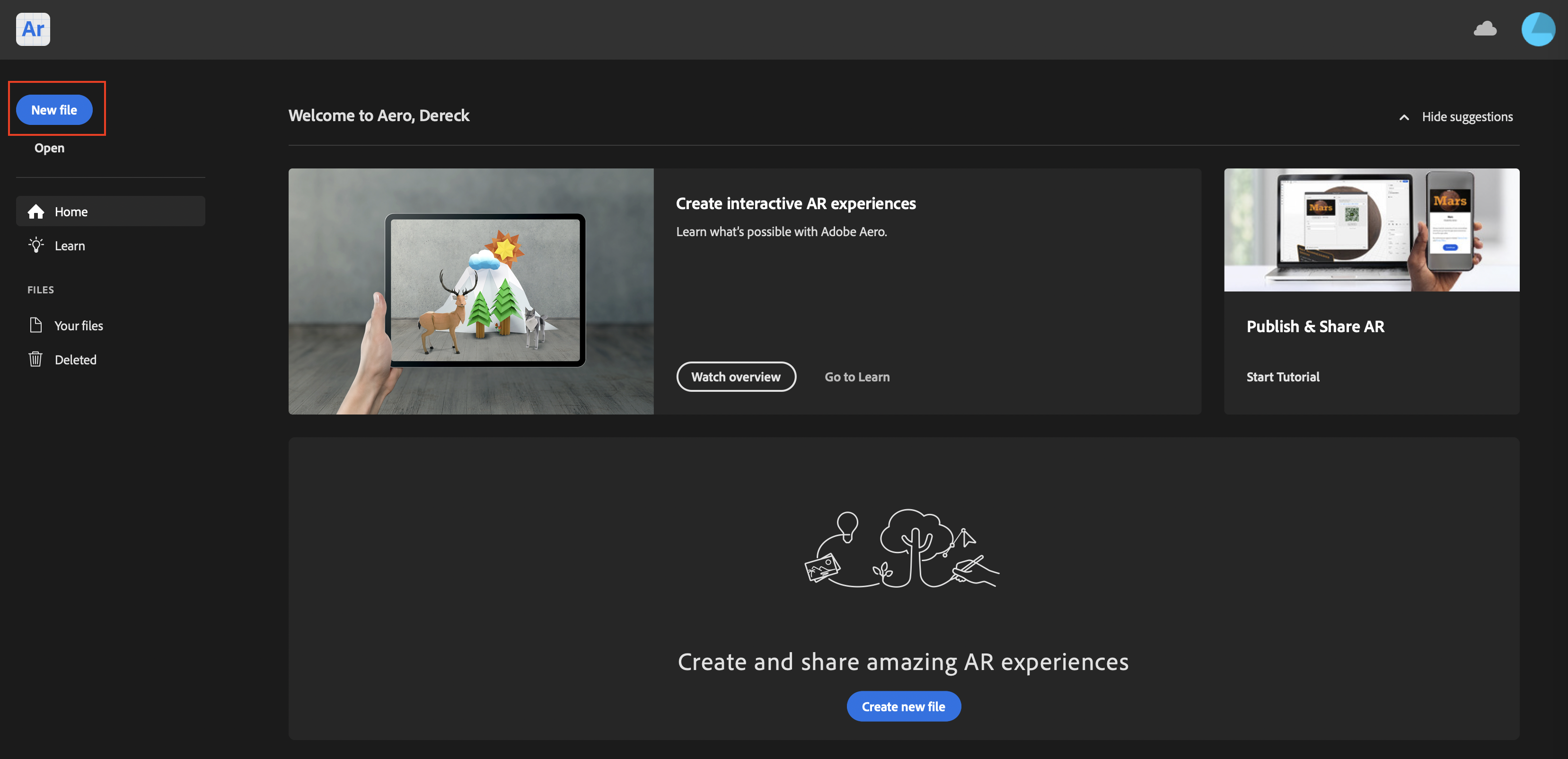
Seleziona una località
Quando crei un progetto nella pre-release di Geospatial, viene visualizzata la finestra Seleziona posizione. Questa finestra ti consente di controllare quale parte del mondo viene visualizzata nell'editor.
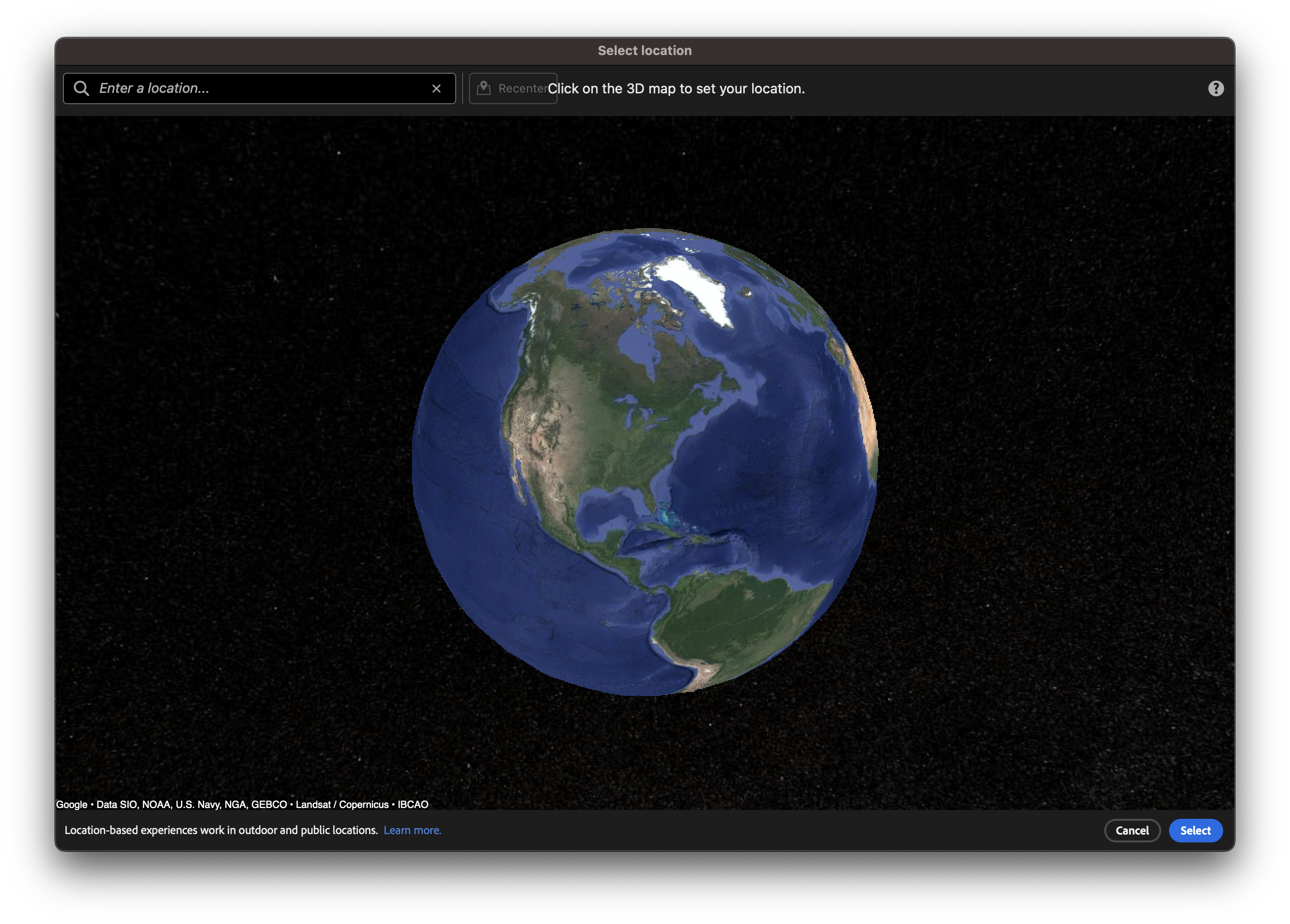
Per selezionare una posizione:
- Nella casella di testo, cerca una località nelle vicinanze.
- Trascina la visualizzazione del mondo e usa la rotellina per aumentare lo zoom.
- Fai clic su una località sulla mappa e poi premi Seleziona per visualizzare la località nell'anteprima della scena. Nell'anteprima della scena, viene visualizzata una rappresentazione digitale della posizione selezionata.
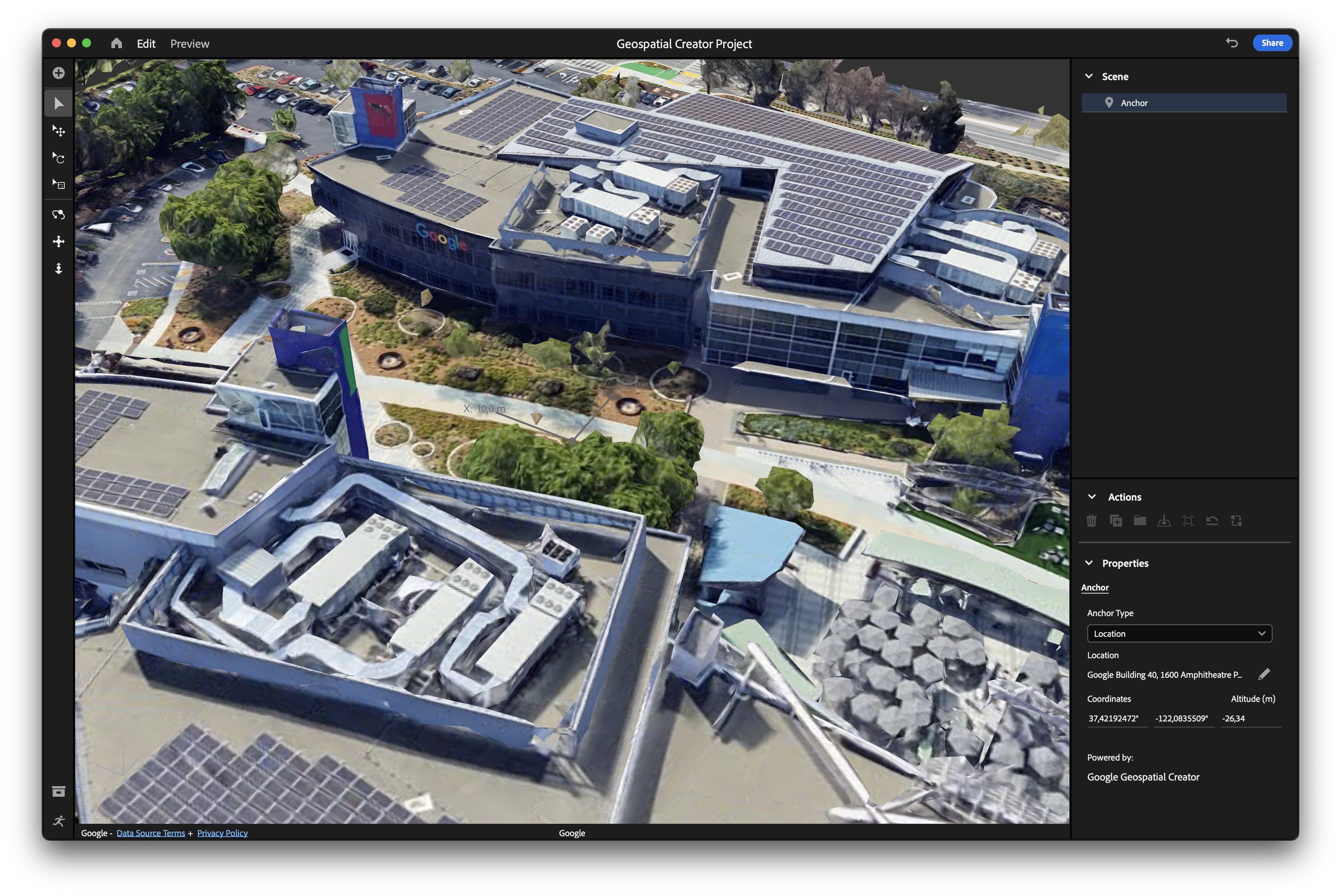
Controllare la videocamera dell'area visibile
- Per ruotare la visualizzazione della videocamera, fai clic su
 Orbita.
Orbita. - Per trascinare la visualizzazione orizzontalmente e verticalmente, fai clic su
 Panoramica.
Panoramica. - Per modificare la distanza tra l'oggetto selezionato e la videocamera, fai clic su
 Dolly.
Dolly.
Modificare la posizione selezionata
Se non sei soddisfatto della posizione selezionata, segui questi passaggi:
- Nel riquadro della gerarchia Scena, assicurati che l'ancora sia selezionata. È il primo elemento nel riquadro della gerarchia Scena.
- Nel riquadro Proprietà, in Posizione, fai clic su
 Modifica posizione per modificare la posizione.
Modifica posizione per modificare la posizione.
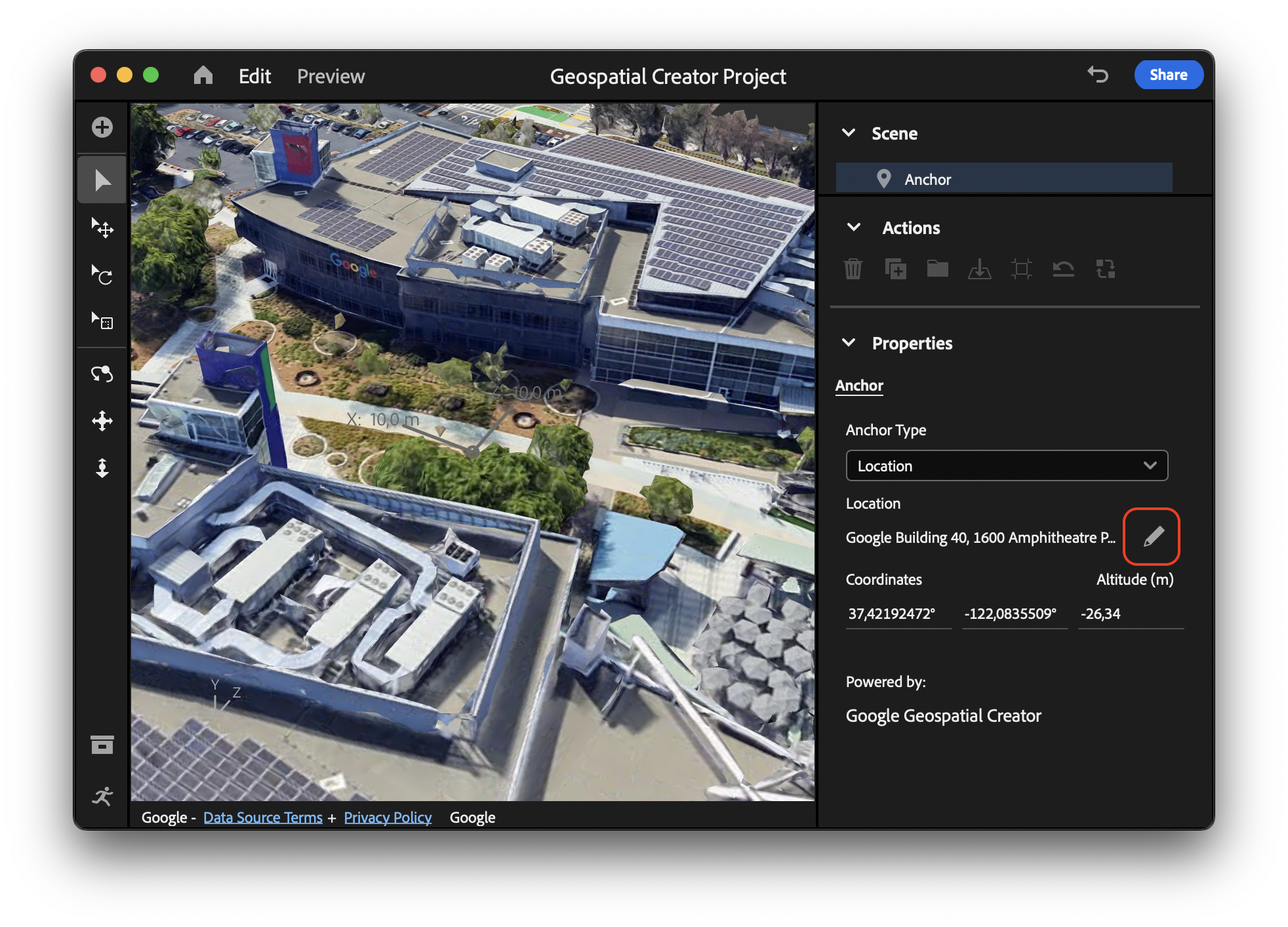
4. Importare e posizionare un asset 3D
Dopo aver scelto una posizione nelle vicinanze, devi importare un asset che viene visualizzato nella tua esperienza AR ed è ancorato vicino alla posizione selezionata.
Importare un asset 3D
Per aiutarti con questo codelab, abbiamo preparato un asset di esempio da utilizzare nel tuo progetto.
Per importare l'asset di esempio:
Ridimensionare l'asset
Dopo aver aggiunto l'asset, potrebbe sembrare che non sia successo molto perché l'asset è troppo piccolo per essere visto.
Per aumentare le dimensioni dell'asset in modo che sia visibile:
- Nel riquadro della gerarchia Scena, assicurati che l'asset 3D sia selezionato.
- Nel menu di navigazione, fai clic su
 Scalabilità.
Scalabilità. - Nell'area visibile, seleziona i controlli rossi, blu o verdi, quindi trascina il mouse per aumentare le dimensioni dell'asset.
- Nel riquadro Proprietà, nota che le caselle di testo Dimensioni e Scala vengono aggiornate in base alle dimensioni dell'asset. Puoi anche modificare direttamente questi valori. Ad esempio, puoi provare un valore di dimensione di 300 cm.
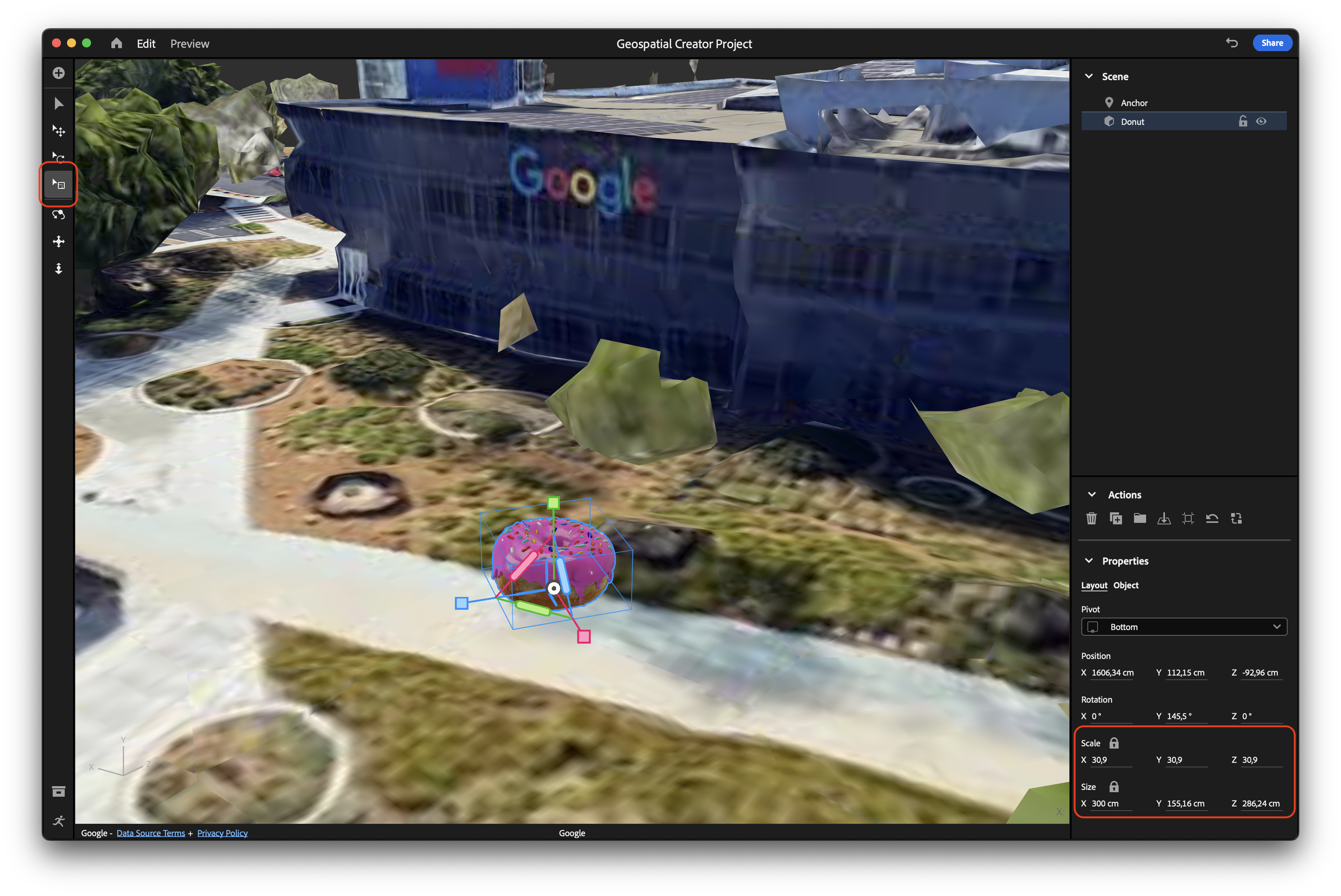
Ora l'asset è più visibile.
Posiziona l'asset
Quando aggiungi un asset alla scena, la sua origine viene posizionata nella posizione dell'ancora.
Per spostare l'ancora in un nuovo punto vicino al suolo e posizionarla in un luogo che puoi trovare in un secondo momento:
- Nel menu di navigazione, fai clic su
 Sposta.
Sposta. - Nella finestra, seleziona i controlli rossi, blu o verdi e trascina il mouse per riposizionare l'asset. Ogni controllo colorato blocca una determinata dimensione e ti consente di spostare un oggetto lungo quell'asse.
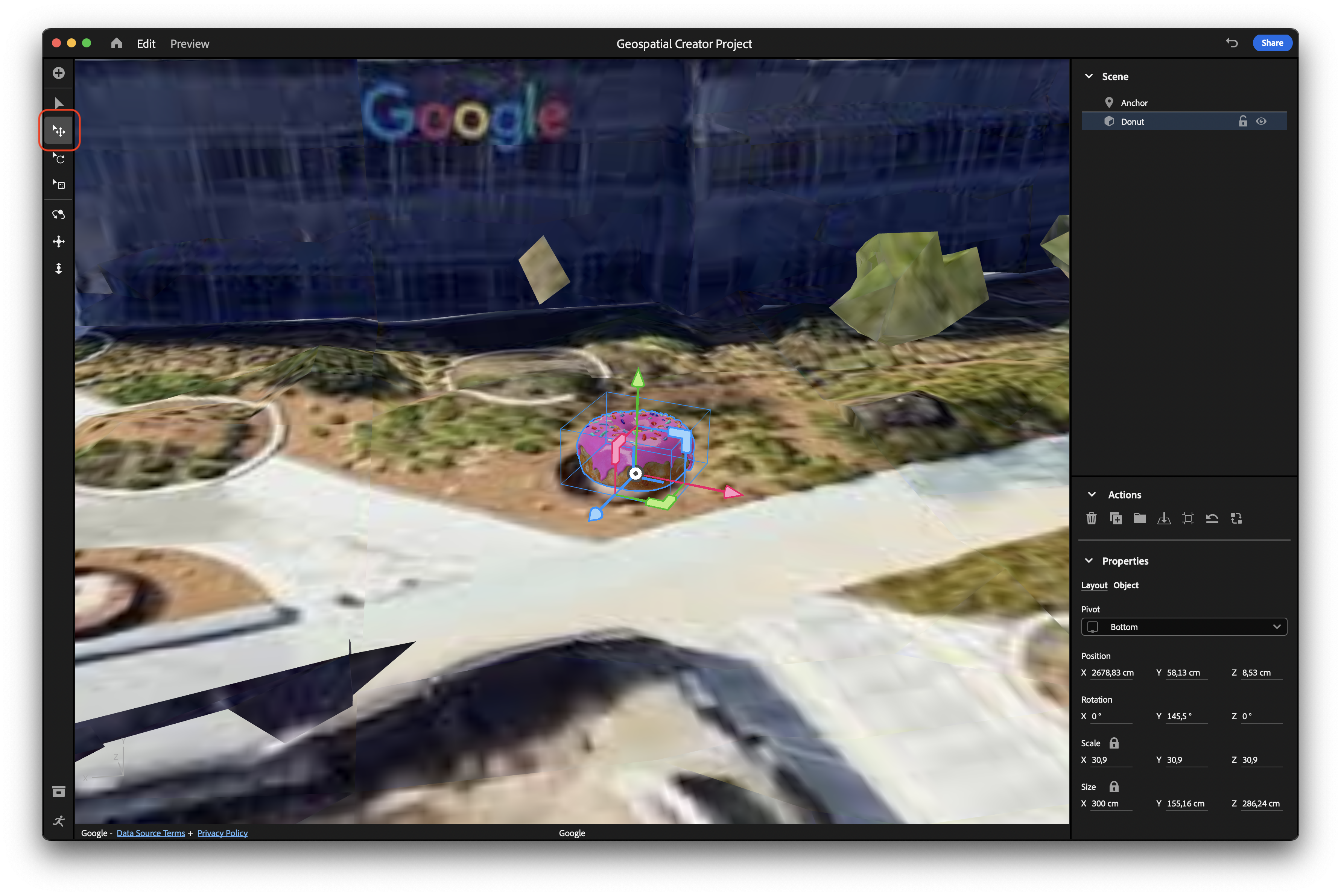
5. Aggiungere interattività alla risorsa
L'editor di Adobe Aero ti consente di creare comportamenti e azioni che vengono attivati quando vengono soddisfatte determinate condizioni. In questo modo, puoi trasformare un oggetto 3D statico in una deliziosa esperienza AR interattiva.
Aggiungere un comportamento all'asset
Un comportamento descrive quando devono essere attivate determinate azioni. Ad esempio, puoi specificare le azioni da eseguire quando un utente si avvicina o inizia l'esperienza.
Per aggiungere un comportamento all'oggetto, segui questi passaggi:
- Fai clic su
 Strumento per la creazione di comportamenti per aprire il riquadro Comportamenti.
Strumento per la creazione di comportamenti per aprire il riquadro Comportamenti. - Con l'oggetto selezionato, fai clic su Attivatore per aggiungere un attivatore Tocco.
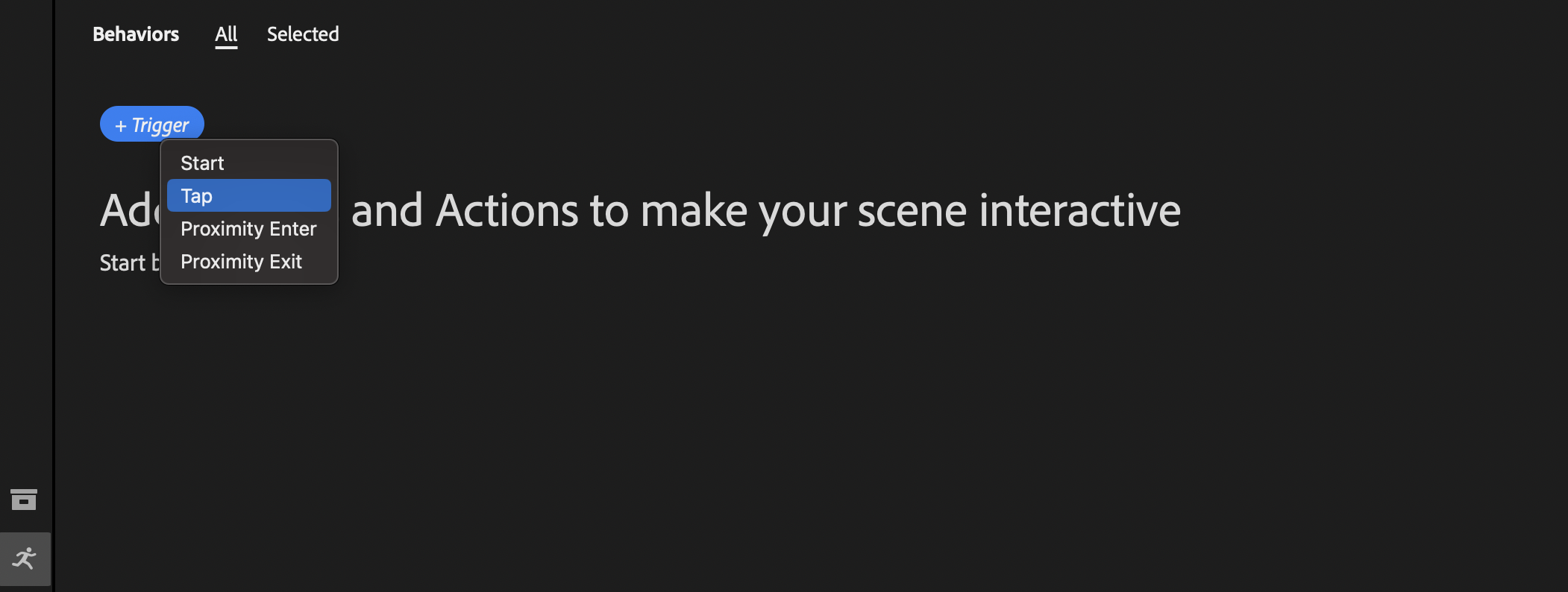
Aggiungere un'azione al comportamento
Le azioni descrivono cosa succede quando viene avviato un comportamento. Le azioni possono verificarsi contemporaneamente o in parallelo.
Per aggiungere un po' di interattività all'asset 3D con le azioni:
- Fai clic su Azione > Bounce.
- Modifica le proprietà dell'azione. Ad esempio, puoi aggiungere alcuni rimbalzi al rimbalzo, in modo che l'oggetto rimbalzi dopo l'atterraggio.
- Fai clic su Play (Riproduci).
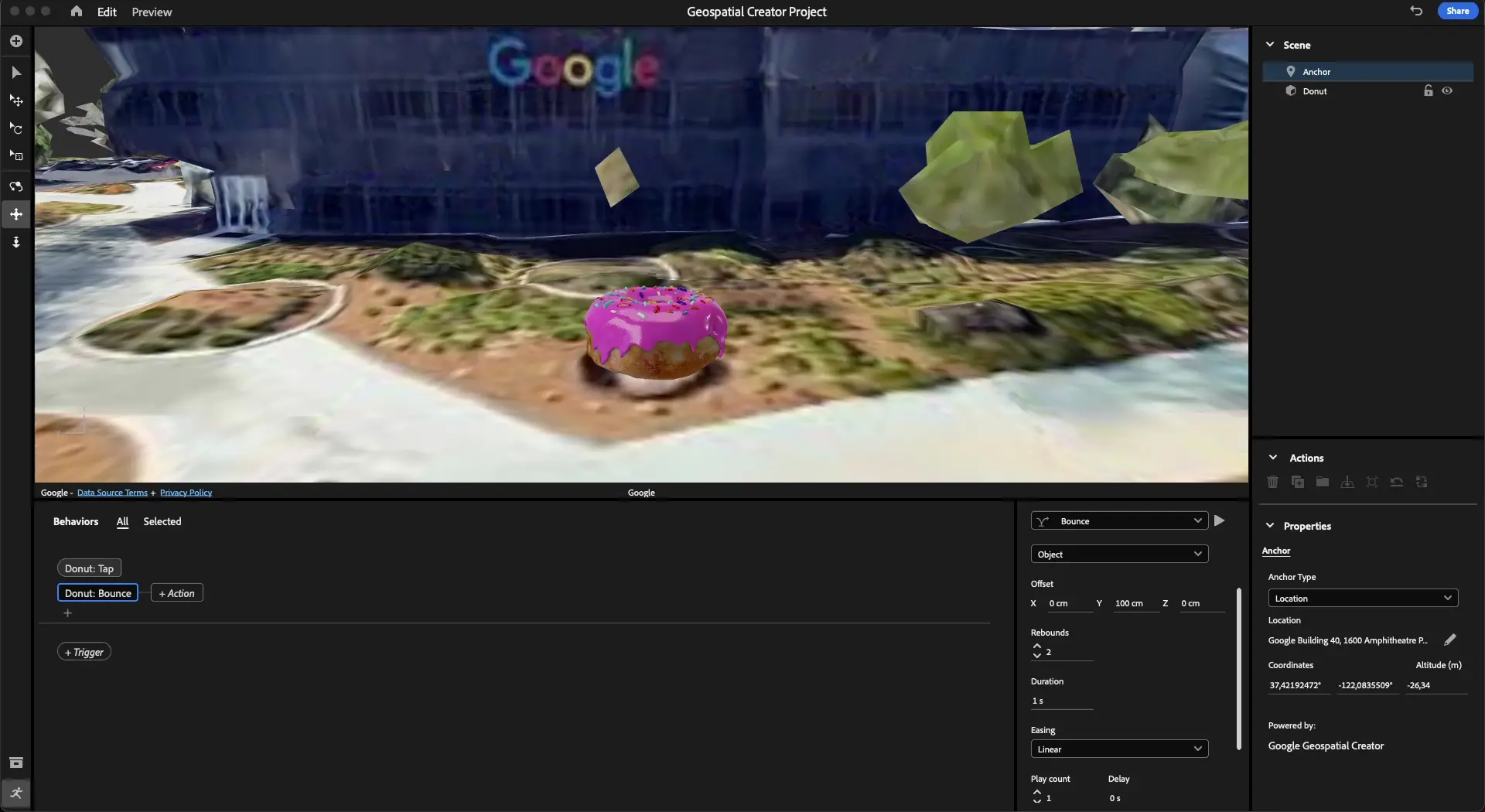
6. Visualizzare l'asset in AR
Infine, esamini i contenuti ancorati geograficamente in AR.
Esportare l'esperienza sul tuo dispositivo
Per utilizzare Adobe Aero per esportare la scena sul tuo dispositivo compatibile con ARCore tramite un codice QR, segui questi passaggi:
- Fai clic su Condividi per aprire la finestra Condividi come AR.
- Nella casella di testo Titolo, inserisci un titolo descrittivo.
- Se accetti i termini e condizioni, seleziona la casella di controllo.
- Fai clic su Crea link per creare un codice QR.
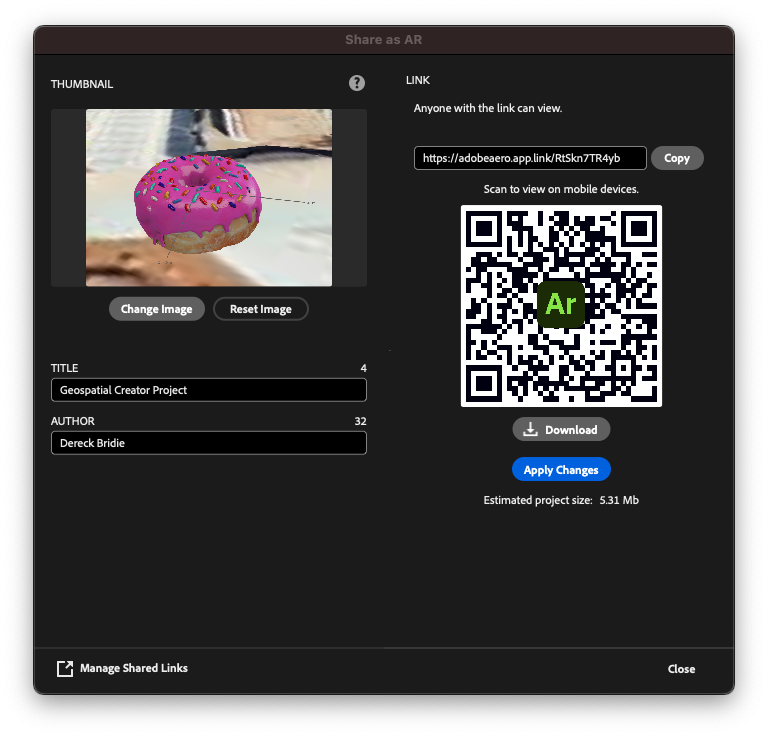
Visualizzare l'esperienza sul dispositivo
Il codice QR contiene un link che apre Adobe Aero Player come app istantanea di Play su Android e come app clip su iOS. Con Play Instant App e App Clip, gli utenti che vogliono visualizzare e interagire con la tua esperienza non devono scaricare app separate. Il link è sufficiente per accedere all'esperienza.
Per visualizzare l'esperienza AR sul tuo smart device, segui questi passaggi:
- Sul tuo dispositivo supportato da ARCore, utilizza l'app Fotocamera integrata per scansionare il codice QR e aprire il link.
- Se necessario, accetta le autorizzazioni per la fotocamera e la geolocalizzazione.
- Vai alla posizione in cui hai posizionato l'asset 3D e punta la fotocamera nella sua direzione. Puoi utilizzare lo strumento di orientamento per trovare l'asset.
- Tocca l'asset per farlo rimbalzare.
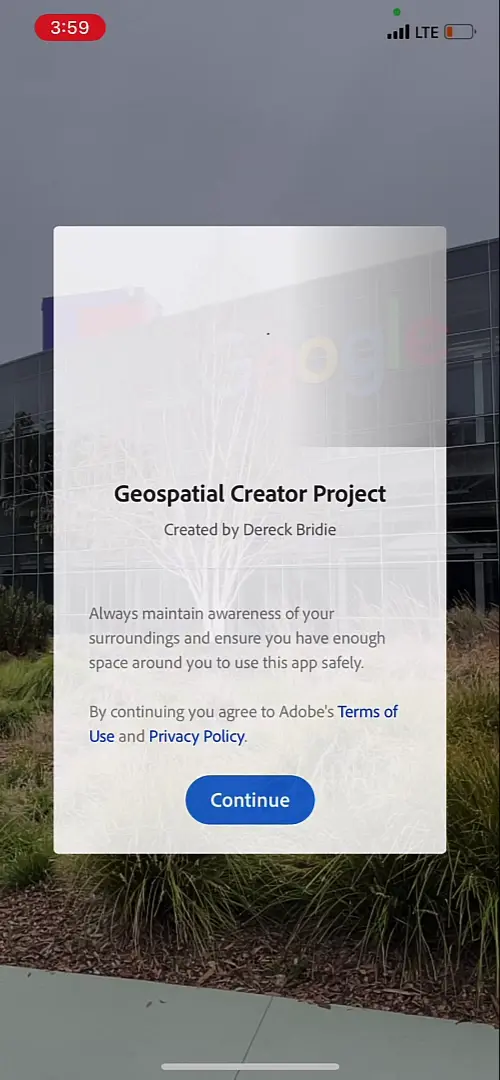
7. Conclusione
Complimenti! Hai imparato a utilizzare la pre-release di Adobe Aero Geospatial per creare un'esperienza di AR geospaziale.

